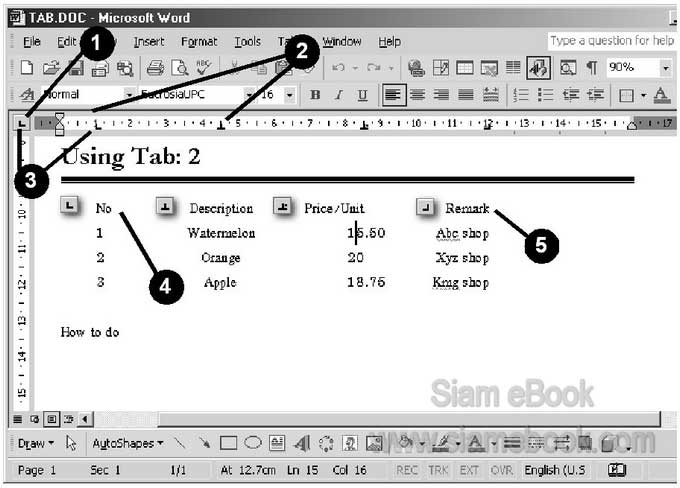บทความแสดงตัวอย่างการพิมพ์โดยใช้แท็ป (Tab) ใน Word 2003
ลักษณะของแท็ป
การพิมพ์ด้วยวิธีนี้เหมาะสำหรับการพิมพ์เอกสารที่ข้อความอยู่ในแนวเดียวกันในแนวตั้ง จาก ภาพตัวอย่าง Tab มีหลายแบบด้วยกัน เช่น

A. Left Tap กำหนดให้ข้อความอยู่ชิดด้านซ้ายมือ จะเห็นว่าคอลัมภ์แรก (NO) ข้อความจะอยู่ชิด ด้านซ้ายของหน้ากระดาษ

B. Center Tab กำหนดให้ข้อความในคอลัมภ์นี้อยู่ตรงกลาง (Description)

C. Decimal Tab สำหรับพิมพ์ตัวเลข กำหนดให้จุดทศนิยมอยู่ตรงกัน (Price)

D. Right Tab กำหนดให้ข้อความอยู่ชิดด้านขวามือ (Remark)
วิธีพิมพ์ข้อความ
1. การพิมพ์ก่อนอื่นให้ตั้ง Tab ก่อน โดยคลิกเลือกแบบของแท็ปที่ไม้บรรทัดด้านบน
2. คลิกที่ไม้บรรทัดที่ตำแหน่งที่ต้องการวางแท็ป ถ้าผิดที่ก็สามารถลากย้ายตำแหน่งได้
3. ส่วนการลบแท็ป ก็ลากย้ายไปไว้ในตำแหน่งที่คลิกเลือกแบบของแท็ป
4. เริ่มต้นพิมพ์ข้อความตามต้องการ พิมพ์แต่ละข้อความเสร็จแล้วให้กดปุ่ม Tab ที่แป้นพิมพ์ เพื่อเลื่อนไปยังตำแหน่งใหม่
5. พิมพ์เสร็จแต่ละบรรทัดแล้ว ให้กดปุ่ม Enter เพื่อขึ้นบรรทัดใหม่ แล้วก็พิมพ์ไปตามปกติ